Kaj je Minecraft?
Minecraft je ena tistih video iger, ki jo lahko celo ljudje, ki se sploh ne igrajo, takoj prepoznajo. Njen ustvarjalec Markus “Notch” Persson jo je prvič izdal leta 2009 in od takrat je postala najbolj prodajana video igra vseh časov.
Večina igralcev Minecrafta bi se strinjala, da je skrivnost uspeha igre v njeni kreativni zasnovi. Igralci lahko prosto raziskujejo velik, s postopki ustvarjen svet, sestavljen iz blokov, od katerih je vsak lahko v interakciji, ga premakne ali preoblikuje v vire za izdelavo.
Ta blokoviti svet zasedajo pošasti pod nadzorom umetne inteligence, prijazni vaščani in, v načinu za več igralcev, drugi igralci. Minecraft lahko igrate kot igro za preživetje ali peskovnik, igralci pa lahko svobodno spreminjajo njegovo mehaniko igranja in zanj ustvarjajo nova sredstva.
Ker je Minecraft napisan v programskem jeziku Java, deluje v sistemih Linux, Windows in macOS. Upoštevajte, da obstaja več različic Minecrafta, ta članek pa govori o Minecraft: Java Edition.
Namestite Minecraft na Ubuntu in njegove izpeljane finančne instrumente
Hvala uradniku .DEB paket, namestitev Minecrafta na Ubuntu in njegove izpeljanke je vetrič in celoten postopek vam ne bo vzel več kot nekaj minut.
1. korak: Prenesite namestitveni paket
Najprej morate prenesti Minecraft .DEB paket z uradne spletne strani Minecrafta. Lahko odprete stran za alternativni prenos v svojem najljubšem spletnem brskalniku in jo prenesete od tam ali pa uporabite naslednji ukaz in paket prenesete v domačo mapo s pomočjo wgeta:
$ wget ~ / Minecraft.debhttps: // zaganjalnik.mojang.com / download / Minecraft.deb
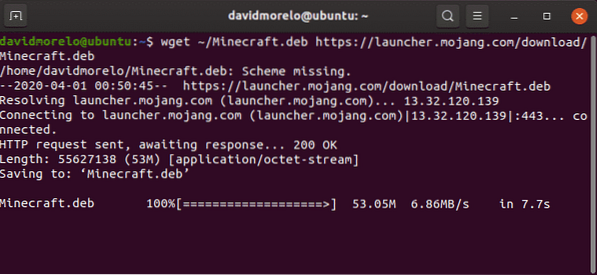
2. korak: Namestite Minecraft
Priporočamo, da za namestitev Minecrafta uporabite majhno orodje, imenovano gdebi .DEB paket, ker samodejno razreši vse odvisnosti.
Namestite gdebi:
$ sudo apt namestite gdebi-core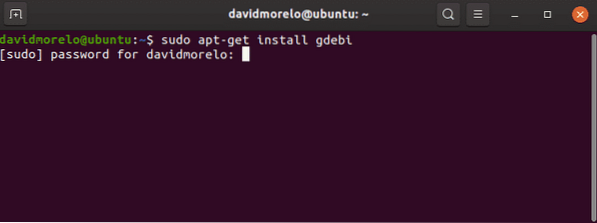
Uporabite gdebi za namestitev Minecrafta.deb paket:
$ sudo gdebi ~ / Minecraft.deb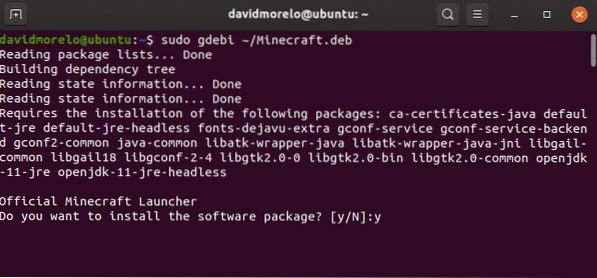
3. korak: zaženite Minecraft
Če želite zagnati Minecraft v Ubuntuju in njegovih izpeljankah, preprosto poiščite zaganjalnik Minecraft in ga zaženite. Če gre vse pravilno, se mora Minecraft Launcher takoj zagnati in vas pozvati, da vnesete svoj e-poštni naslov in geslo.
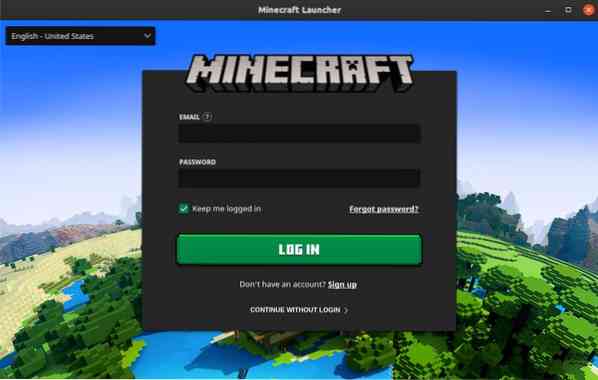
Ko se prijavite, kliknite gumb Predvajaj in uživajte v Minecraft-u - v resnici ni nič več!
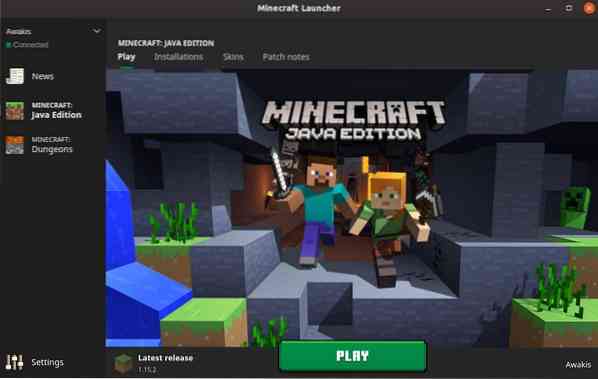
Namestite Minecraft v druge distribucije
Ker je bil Minecraft programiran v Javi, ga lahko poganjate v skoraj vsaki distribuciji Linuxa z nameščenim Java Runtime Environment in delujočimi 3D grafičnimi gonilniki.
1. korak: Namestite Java Runtime
Izvajalno okolje Java (JRE) ponuja vse potrebne komponente za zagon aplikacij Java. Večina distribucij Linuxa ponuja več možnosti, ko gre za izvajanje programov Java:
- Brezglavi JRE: Ta minimalna različica Java Runtime Environment je namenjena zagonu aplikacij Java, ki nimajo grafičnega uporabniškega vmesnika. Kot tak ga ni mogoče uporabiti za zagon Minecrafta na Linuxu.
- Polna JRE: Ta različica Java Runtime Environment je odvisna od brezglave različice in vključuje vse, kar potrebujete za izvajanje programov Java z grafičnim uporabniškim vmesnikom, vključno z Minecraftom.
- Komplet za razvoj Java (JDK): JDK, namenjen razvijalcem Java, vključuje navidezni stroj Java (JVM) in druge vire, potrebne za razvoj programskih aplikacij Java.
Najbolj priljubljena odprtokodna implementacija Jave se imenuje OpenJDK. Obstaja tudi Java SE, ki je Oraclova izvedba JRE in JDK. Od Minecrafta 1.12, Java 8 je potrebna za zagon Minecrafta, vendar ni vseeno, ali izberete OpenJDK ali Java SE.
Če želite preveriti, katera različica Jave je nameščena v vaši distribuciji Linuxa, v terminalu vnesite ukaz “java -version”.
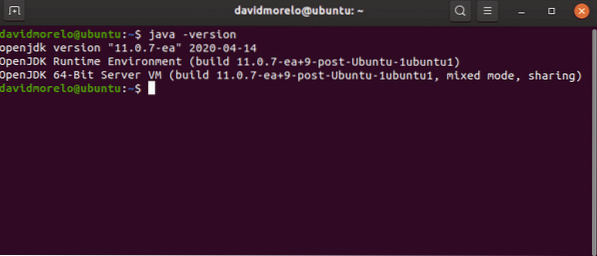
2. korak: Namestite grafične gonilnike
Če želite uživati v Minecraftu v Linuxu, potrebujete 3D pospešek. 3D pospešek lahko preizkusite s priljubljenim testom OpenGL, imenovanim glxgears, ki je del paketa mesa-utils.
Najprej namestite paket mesa-utils (naj bo v skladiščih vaše distribucije) in nato v terminal vnesite »glxgears«. Pojavilo se bo novo okno s tremi vrtljivimi zobniki in v terminalu boste videli število upodobljenih okvirjev. Ker glxgears zahteva zelo malo procesorske moči, bi moral biti vsak spodobno zmogljiv računalnik Linux z delujočim pospeševanjem 3D sposoben vsako sekundo upodobiti stotine sličic.
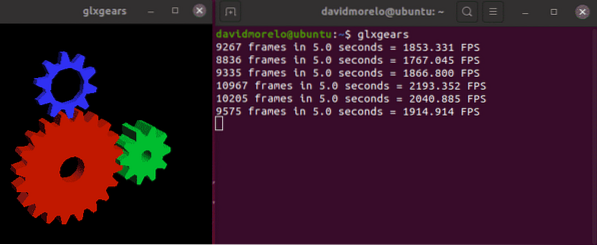
Če se zdi, da so prestave pretrgane, pospešek 3D ne deluje in morate namestiti ustrezen grafični gonilnik za grafično kartico.
3. korak: Namestite in zaženite Minecraft
Če želite zagnati Minecraft v distribuciji, ki ne temelji na Ubuntuju, morate prenesti Minecraft.katran.gz arhiv s strani za alternativni prenos.
Nato izvlecite arhiv in z naslednjim ukazom zaženite izvršljivo datoteko z imenom minecraft-launcher:
$ ./ lansirnik minecraftČe se to zdi preveč dela, lahko namestitveni paket Minecraft snap namestite tudi v katero koli distribucijo Linuxa, ki je dobavljena s predhodno nameščenim Snapom (katera koli nedavna izdaja Ubuntuja, najbolj priznani okusi Ubuntuja, Solus 3 in Zorin OS):
$ sudo snap namestite minecraft-launcher-otKako odstraniti Minecraft v Linuxu
Minecraft ustvari skrito mapo (.minecraft) v domačem imeniku. Mapa se uporablja za shranjevanje informacij o vašem profilu Minecraft in napredku v igri. Če ga želite izbrisati:
- Odprite terminal.
- Vnesite naslednji ukaz: rm -vr ~ /.minecraft / *
Zaključek
Čeprav lahko zaradi dolžine tega članka namestitev Minecrafta deluje nekoliko zastrašujoče, vam lahko zagotovimo, da sploh ni nič težkega, še posebej, če uporabljate Ubuntu ali neko njegovo distribucijo.
 Phenquestions
Phenquestions


